Wie kann ich mein Smappee-Ladegerät zum Wattify CPO-Panel hinzufügen?
Das Anschließen des smappee-Ladegeräts an den Wattify CPO ist ziemlich einfach.
Prüfen Sie zuallererst die Seriennummer Ihres Smappee-Geräts.
Wenn Sie ein Ladegerät zur Wattify-Plattform hinzufügen, achten Sie darauf, dass Sie es mit dem Präfix SMP_ hinzufügen.
Wenn Ihre Seriennummer also 6100001234 lautet, sollten Sie das Ladegerät im Backoffice als SMP_6100001234 hinzufügen.
Gehen Sie mit diesem Beispiel auf https://dashboard.smappee.net und melden Sie sich mit Ihren Anmeldedaten an.
Klicken Sie auf der linken Seite auf EV Line
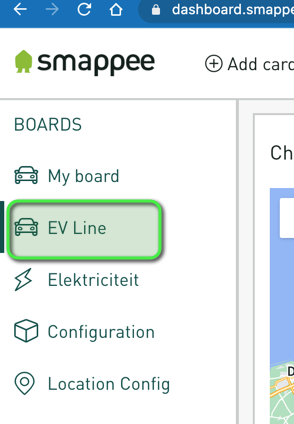
Scrollen Sie dann auf der rechten Seite nach unten, um die Sitzungsaktivierungsmethode zu finden, und klicken Sie auf das Bearbeitungssymbol
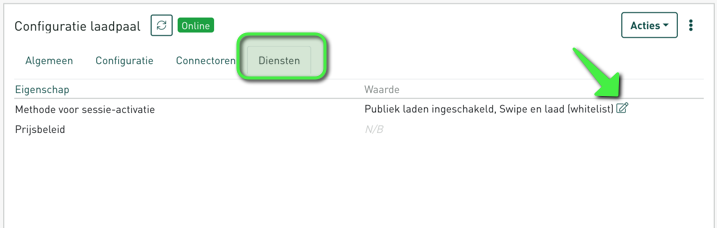
Überprüfen Sie anschließend auf dem folgenden Bildschirm die folgenden Punkte:
Authentifiziertes Laden
Durchziehen und Aufladen (RFID-Tags)
Öffentliche Aufladung
Andere CPO-Plattform
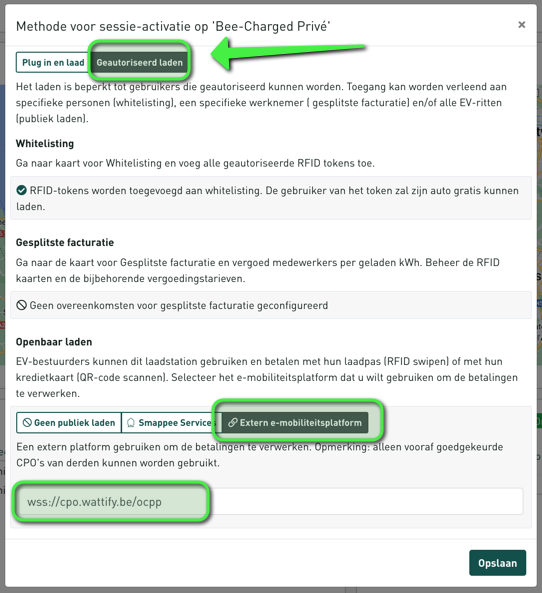
In das Feld für den Host des Ladestationsmanagementsystems können Sie einfügen:
wss://cpo.wattify.be/ocpp/
Klicken Sie auf "Speichern". Nach ein paar Sekunden sollten Sie Herzschläge in den Details der Ladestation auf der wattify-Plattform sehen.